Android-telefoon opschonen met Files by Google
Artikel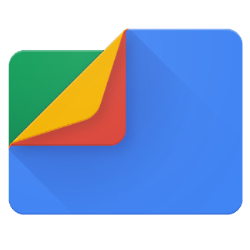
De app Files by Google helpt je Android-telefoon op te schonen. Verwijder grote of dubbele bestanden om ruimte vrij te maken.
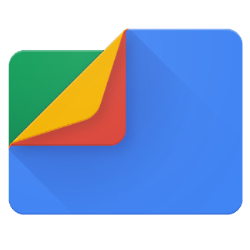
Wat is Files by Google?
Je telefoon raakt snel vol met bestanden, foto's, video's en apps. Alles handmatig opruimen kost veel tijd. De app Files by Google helpt je hiermee. Met een paar tikken kan je overbodige bestanden verwijderen en opslagruimte vrijmaken.
Files by Google installeren
Zo installeer je de app:
- Download de app in de Play Store.
- Open de app en tik op Doorgaan.
- Tik op Toestaan om de app toegang te geven tot je bestanden.
- Schakel de machtiging in als dat wordt gevraagd.
Je telefoon opschonen
Laat Files by Google zoeken naar bestanden die je niet meer nodig hebt. Jij bepaalt wat er wordt verwijderd.
- Open de app Files by Google.
- Tik linksboven op het menu (drie streepjes).
- Tik op Opschonen.
Je ziet hoeveel opslagruimte in gebruik is en krijgt suggesties om ruimte vrij te maken.
Onnodige bestanden verwijderen
- Tik op Opschonen.
- Tik op Wissen.
De bestanden worden verwijderd en de optie verdwijnt uit het overzicht.
Dubbele bestanden opruimen
- Tik op Bestanden selecteren bij 'Duplicaten'.
- Selecteer de bestanden die weg mogen.
- Tik op Verwijderen.
Grote bestanden en downloads wissen
- Tik op Bestanden selecteren bij de juiste categorie.
- Selecteer de bestanden die je wil verwijderen.
- Tik op Verwijderen.
Ongebruikte apps verwijderen
- Tik op Selecteer apps bij 'Niet-gebruikte apps'.
- Selecteer de apps die weg mogen.
- Tik op Verwijderen.
Foto's en video's opruimen
- Open Files by Google.
- Tik op Afbeeldingen of Video's.
- Kies een map, bijvoorbeeld Camera.
- Selecteer de bestanden die je wil verwijderen.
- Tik op het prullenbak-icoon.
- Bevestig met Verwijderen.
Meldingen instellen
Files by Google kan meldingen sturen als je opslag bijna vol is of als er dubbele bestanden zijn gevonden.
- Open de app.
- Tik linksboven op het menu.
- Tik op Instellingen > Meldingen.
- Schakel de meldingen in of uit met het schuifje.
Ben je geholpen met dit artikel?
Laat weten wat je van dit artikel vond, daarmee help je de redactie van Digidak+ én andere gebruikers van de website.
Meer over dit onderwerp
Android-smartphone opschonen voor wegdoen
Wil je je Android-smartphone verkopen, weggeven of recycleren? Zorg dan dat al je persoonlijke gegevens veilig gewist zijn.
Surfen zonder sporen achter te laten via Chrome-app
De Chrome-app heeft een incognitomodus. Hiermee wordt je surfgeschiedenis niet opgeslagen op je telefoon of tablet. Je blijft echter wél zichtbaar op internet.
Bekijk meer artikelen met de categorie:
Meld je aan voor de nieuwsbrief van Digidak+
Elke maand duidelijke uitleg en leuke tips over de digitale wereld. Gratis en zomaar in je mailbox.